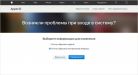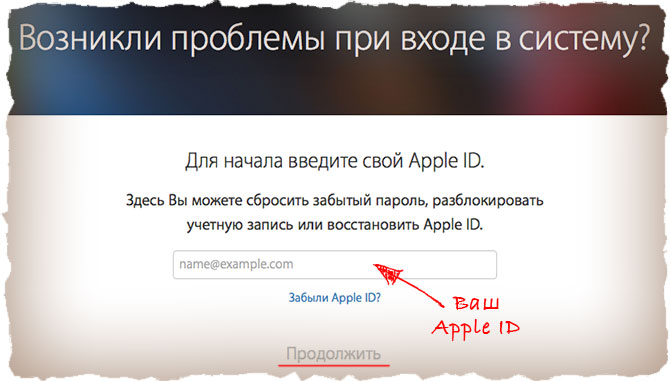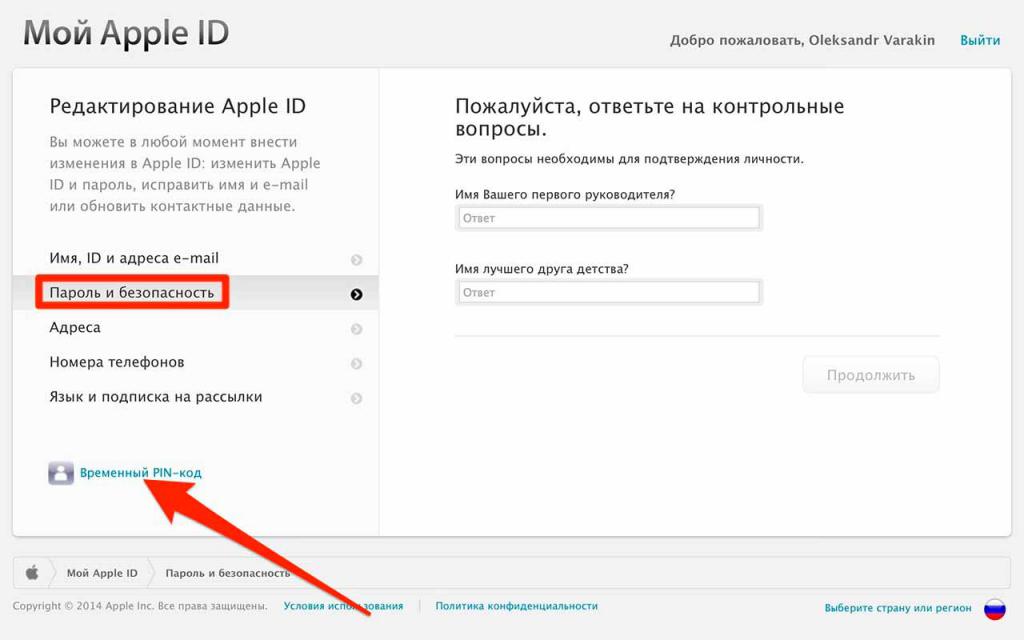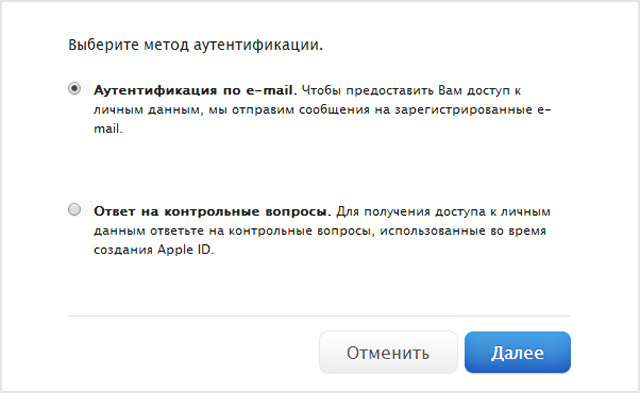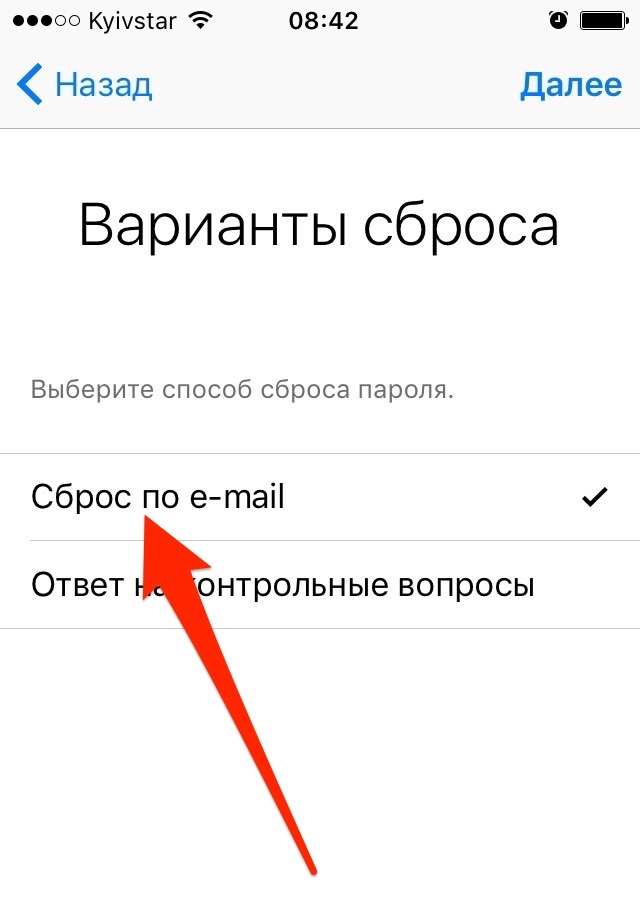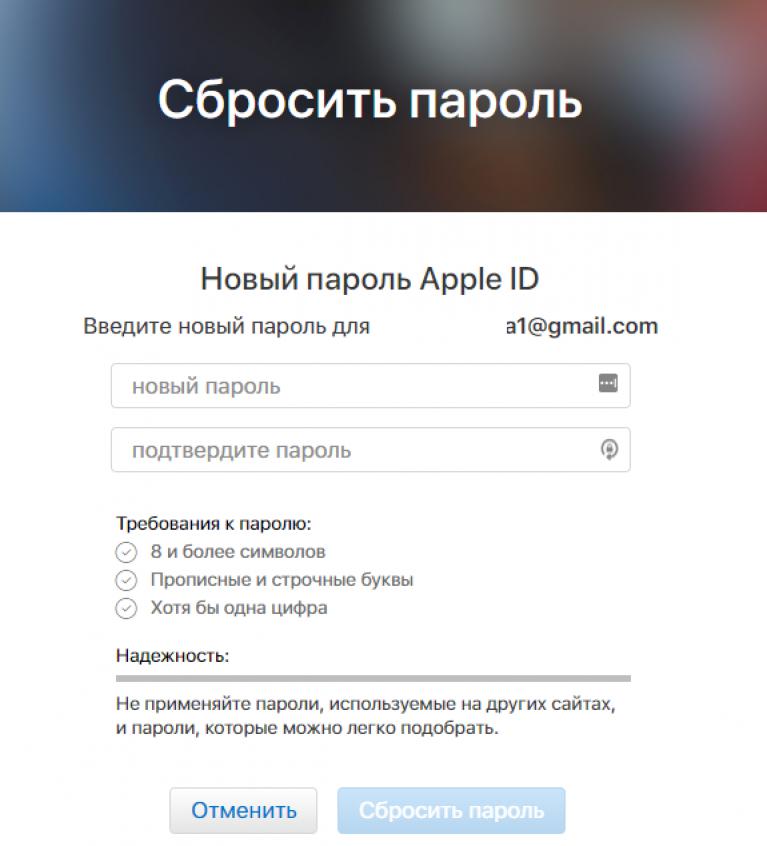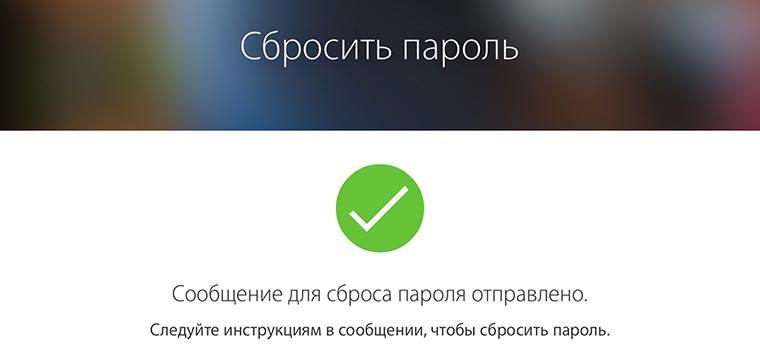- Забыл пароль или логин от Apple ID? Как сбросить или восстановить пароль и логин на iPhone
- Как восстановить пароль от Apple ID на Айфоне
- Восстановление Apple ID, если была настроена двухфакторная аутентификация
- Как сбросить пароль через браузер
- Как восстановить Apple ID, если забыл логин
- Изменение пароля идентификатора Apple ID
- На устройстве iPhone, iPad, iPod touch или Apple Watch
- На компьютере Mac
- На веб-сайте
- Дополнительные сведения о паролях и идентификаторе Apple ID
- Забыл пароль от Apple ID: как восстановить, порядок действий, инструкции и советы специалистов
- Нет пароля? Выход есть!
- Варианты восстановления
- Форма восстановления – почта в помощь
- Контрольные вопросы
- Служба поддержки на связи – режим online
- Звоним в Call-центр
- Почта и поддержка
- Доверенное устройство
Забыл пароль или логин от Apple ID? Как сбросить или восстановить пароль и логин на iPhone
Забыл пароль или логин от Apple ID? Не проблема! В этой статье вы узнаете, как восстановить apple id и продолжать пользоваться своей учётной записью.
Как восстановить пароль от Apple ID на Айфоне
Есть несколько способов восстановления идентификатора. Для начала узнаем, как восстановить забытый пароль apple id на iPhone. Если ранее вы скачивали приложения через App Store, настраивали iCloud и сейчас забыли пароль от учётной записи, то выполните следующие действия:
- Зайдите в «Настройки» > «iCloud» на iPhone или iPad.
- Выберите пункт «iTunes Store и App Store» и нажмите на логин своего аккаунта.
- Во всплывающем окне нажмите «iForgot» и введите код для разблокировки смартфона или планшета.
- После этого вы сможете сбросить пароль и создать новый код для входа. Не забудьте записать его или запомнить на будущее.
Восстановление Apple ID, если была настроена двухфакторная аутентификация
Восстановить забытый apple id можно и без смартфона. Если у вас нет доступа к телефону, на котором вы раньше использовали идентификатор, то ситуация немножко усложняется, но она решаема. Для восстановления забытого кода в таком случае следуйте советам ниже:
- Перейдите на сайт .
- Нажмите на кнопку «Забыли Apple ID» и введите логин от своей учётной записи.
- Нажмите кнопку «Продолжить». В случае, если была включена двухфакторная аутентификация, сайт запросит номер телефона.
- После этого на ваш смартфон придёт уведомление. Перейдите по ссылке и сбросьте пароль apple id.
- Придумайте новый код для входа и запомните его на будущее.
Как сбросить пароль через браузер
Что же делать, если забыли код и не была настроена двухфакторная аутентификация? В таком случае:
- Переходите на страницу https://appleid.apple.com/.
- Также нажмите на кнопку «Забыли Apple ID или пароль» и введите логин от своей учётной записи.
- После этого сервис предложит «Сбросить пароль Apple ID» или «Ответить на контрольные вопросы».
- В первом варианте вам будет предложено восстановить код для входа через email или ответить на контрольные вопросы (если у вас есть доступ к почте, которая является логином, то выбирайте первый пункт).
- В этом случае вам на email придёт ссылка для сброса кода. Переходите по ней и вводите новый.
- Если же у вас нет доступа к почте, то воспользуйтесь вторым вариантом — «Ответить на контрольные вопросы» (при создании вашей учётной записи вам были заданы вопросы, при ответе на которые вы сможете войти в учётную запись).
- Изначально система спросит вашу дату рождения и будет очень хорошо, если вы указали настоящие данные при регистрации. После, ответьте на вопросы, и если вы ввели верные ответы, то система даст возможность сбросить пароль для входа и создать новый.
После того, как вы восстановили вход в аккаунт, не забудьте включить двухфакторную аутентификацию, а также вы можете изменить дату рождения и почту для того, чтобы в случае чего восстановить код входа быстрее и обезопасить свою учётную запись, как это сделать читайте в статье «Как обезопасить свою учётную запись?».
Как восстановить Apple ID, если забыл логин
Если вы не помните логин идентификатора, то сбросить пароль у вас не получится, как же быть в такой ситуации? Изначально, проверьте все почтовые ящики, которыми вы пользуетесь, на предмет наличия писем от яблочной корпорации. Если такие письма есть, то данный email является логином к вашей учётной записи.
Ещё один из вариантов для того, чтобы вспомнить логин — это спросить у друзей, какой email им высвечивался при получении от вас сообщений через iMassege. Дело в том, что если вы используете для общения с друзьями iMassege, то при отправке таких сообщений в качестве идентификатора может использоваться ваш логин Apple ID, а не ваш номер телефона. Поэтому вполне возможно, что, когда вы отправляли знакомым iMassege, ваш контакт у них высвечивался с указанием почтового адреса, который и являлся логином для входа в систему. Вспомните, когда и как вы создавали идентификатор, возможно всё-таки эти данные записаны у вас в каком-то блокноте.
Если же вспомнить ничего так и не получилось, то следует восстановить логин apple id:
- Перейдите в браузере по ссылке .
- Нажмите на кнопку «Забыли Apple ID».
- Сайт предложит вам найти идентификатор, нажмите на кнопку «Найти его» .
- Для поиска идентификатора в соответствующих графах введите имя, фамилию и email, которые вы указывали при регистрации учётной записи.
- При вводе email у вас есть возможность вписывать много почтовых ящиков, чтобы угадать, на какой же из них был зарегистрирован идентификатор. Ведь верный почтовый ящик и будет соответствовать логину вашего ID.
- Когда все три параметра ввода совпадут, то система напишет вам, что «Apple ID найден».
- После этого вы легко сможете перейти в учётную запись.
Вспомнить данные, указанные при регистрации не так просто, но как один из вариантов, этот метод можно использовать. Если вам удастся верно ввести имя, фамилию и почтовый ящик, то вы гарантировано получите данные для входа в учётную запись.
Если вспомнить данные вам не удалось, то остался один вариант — это обратиться в службу поддержки компании. Как восстановить логин apple id через службу поддержки:
- Также перейдите по ссылке .
- В самом низу страницы вы увидите номер телефона, по которому можно позвонить и предоставить всю информацию о своём идентификаторе для того, чтобы сотрудники корпорации приняли решение, помочь вам в данном случае или нет.
В службу поддержки можно обратиться и таким способом:
- После перехода на страницу выберите раздел «Apple ID» и «Другие разделы про идентификатор».
- Кликните на «Тема отсутствует в списке» и в появившемся окне опишите развёрнуто свою проблему.
- Не забудьте оставить свои контактные данные для того, чтобы с вами смогли связаться сотрудники компании.
- Далее будет 2 пункта, из которых можно будет выбрать: поговорить с сотрудниками службы поддержки сейчас (вам сразу перезвонят) или начать чат. Выберите удобный вариант для вас и получите решение проблемы от работников Apple.
Как вы смогли заметить, сбросить забытый пароль или восстановить apple id, если забыл логин, не всегда бывает легко и быстро. Для того, чтобы подобные ситуации не повторялись, постарайтесь запоминать или записывать коды доступа в блокнот или ежедневник. Это поможет вам в будущем не тратить много времени на восстановление своей учётной записи и не терять свои данные. Отнеситесь серьёзно к созданию кода для входа, вводите правдивую информацию, используйте действующий email для учётной записи и таким образом вы обезопасите свои данные, и устройства.
Обязательно используйте одинаковый Apple ID на своих iOS и Mac устройствах, чтобы пользоваться удобной синхронизацией данных и иметь возможность включить двухфакторную аутентификацию. К примеру, при попытке взлома, проверочный код-пароль отобразится на экране Mac устройства. Кроме этого, с помощью идентификатора можно настроить функцию непрерывной работы с файлами и документами.
Источник
Изменение пароля идентификатора Apple ID
Чтобы изменить пароль идентификатора Apple ID, выполните указанные ниже действия.
На устройстве iPhone, iPad, iPod touch или Apple Watch
- Нажмите «Настройки» > [ваше имя] > «Пароль и безопасность».
- Нажмите «Изменить пароль».
- Введите свой текущий пароль или код-пароль к устройству, затем новый пароль и подтверждение нового пароля. Забыли пароль?
- Нажмите «Изменить» или «Изменить пароль».
- Выполните вход с помощью нового пароля идентификатора Apple ID, чтобы получить доступ к функциям и службам Apple.
На компьютере Mac
- Выберите меню Apple > «Системные настройки», затем нажмите идентификатор Apple ID.
- Щелкните «Пароль и безопасность».
- Щелкните «Изменить пароль». Перед сбросом пароля Apple ID нужно будет ввести пароль, который используется для разблокировки компьютера Mac.
На веб-сайте
- Выполните вход в учетную запись на сайте appleid.apple.com.
- В разделе «Вход в учетную запись и безопасность» выберите «Пароль».
- Введите текущий пароль, новый пароль и подтверждение нового пароля. Забыли пароль?
- Нажмите «Изменить пароль».
- Выполните вход с помощью нового пароля идентификатора Apple ID, чтобы получить доступ к функциям и службам Apple.
Дополнительные сведения о паролях и идентификаторе Apple ID
Ваш идентификатор Apple ID — это учетная запись, используемая для доступа к службам Apple, например App Store, Apple Music, iCloud, iMessage, FaceTime и другим.
Создавая новый пароль, учитывайте следующее:
- Новый пароль Apple ID не может содержать менее восьми символов, при этом он должен содержать как минимум одну цифру, одну прописную и одну строчную буквы.
- Нельзя использовать пробелы, один и тот же символ три раза подряд, идентификатор Apple ID или пароль, который использовался в прошлом году.
Функция FaceTime доступна не во всех странах и регионах.
Источник
Забыл пароль от Apple ID: как восстановить, порядок действий, инструкции и советы специалистов
- 6 Октября, 2018
- Инструкции
- Оксана Яцкевич
Телефоны и планшеты компании Apple находятся под управлением учетных записей Apple ID. Без них пользоваться всем функционалом iOS не получится при всем желании. К сожалению, данные от любого аккаунта могут потеряться или забыться. Чаще всего проблемы возникают при подборе пароля для входа в профиль. Эта ситуация может привести к блокировке «Эпл АйДи», что в итоге доставит немало хлопот. Восстановить заблокированный «яблочный» девайс не всегда легко. Поэтому далее постараемся выяснить, как быть, если человек забыл пароль от Apple ID. Какие варианты разрешения ситуации существуют на практике? И с какими затруднениями чаще всего сталкиваются владельцы продукции Apple.
Нет пароля? Выход есть!
Как узнать пароль от «Эпл АйДи»? Вообще, легальных способов получения такой информации нет. Можно попытаться взломать чужую учетную запись на свой страх и риск. Только подобный прием, во-первых, является незаконным, а во-вторых, часто заканчивается неудачами.
Забытый пароль от Apple ID встречается довольно часто. К счастью, можно в кратчайшие сроки восстановить доступ к учетной записи. Главное, чтобы все манипуляции проделывались реальным владельцем аккаунта. Иначе можно просто забыть о реализации поставленной задачи.
Варианты восстановления
Человек забыл пароль от Apple ID? Не стоит паниковать. Дело все в том, что компания Apple не только позаботилась об обеспечении безопасности данных своих клиентов, но и создала разнообразные средства для восстановления доступа к «Эпл АйДи».
На данный момент можно поменять пароль от учетной записи Apple ID, если он забыт:
- через call-центр;
- путем отправки заявки на восстановление профиля в техподдержку Apple;
- посредством формы восстановления (через e-mail или контрольные вопросы).
Лучше всего все манипуляции (за исключением звонков) проделывать на компьютере. Далее постараемся рассмотреть все перечисленные приемы более подробно.
Форма восстановления – почта в помощь
Что делать, если забыл пароль Apple ID? Нужно просто восстановить его! А точнее воспользоваться специальной формой сброса пароля «Эпл АйДи». Например, можно добиться желаемого результата посредством работы с электронной почтой.
Пользователь забыл пароль от Apple ID? Тогда ему рекомендуется действовать так:
- Открыть в любом интернет-обозревателе сайт appleid.apple.com/#!&page=signin.
- Щелкнуть курсором мыши по надписи «Забыли пароль».
- Указать свой электронный адрес. Речь идет о том, который привязан к Apple ID.
- Нажать на кнопку «Продолжить».
- Поставить отметку около «Я хочу сбросить пароль» и подтвердить процедуру.
- Выбрать пункт «По электронной почте».
- Открыть ящик, привязанный к «Эпл АйДи», и найти там письмо от техподдержки компании Apple.
- Перейти по гиперссылке «Сбросить пароль».
- Указать новый пароль для авторизации в системе «Эпл АйДи», после чего повторить его.
- Нажать кнопку «Сохранить».
Дело сделано! Проблема, которая звучит как «не помню пароль от Apple ID», решена. Теперь можно пройти авторизацию в системе iOS при помощи новых данных. Быстро, просто и очень удобно!
Контрольные вопросы
Но это только один из нескольких возможных раскладов. Как уже было подмечено, восстановление доступа к учетной записи Apple может проводиться по-разному. Главное — знать, как действовать в том или ином случае.
Если забыл пароль Apple ID, можно прибегнуть к восстановлению данных для авторизации при помощи контрольных вопросов. Это еще один распространенный прием.
Чтобы применить его, необходимо:
- Повторить первые 5 шагов из предыдущей инструкции.
- Выбрать параметр «При помощи контрольных вопросов».
- Подтвердить операцию.
- Дать ответы на заданные формой восстановления вопросы.
- Кликнуть по кнопке «Продолжить».
Если пользователь смог дать верные ответы, на экране появится форма восстановления пароля. Останется придумать новый пароль и повторить его в специально отведенном для этого поле.
Служба поддержки на связи – режим online
Что делать, если забыл пароль Apple ID? Обычно пользователи стараются всеми силами восстановить доступ к учетной записи. Иначе работать с «яблочным» устройством будет крайне проблематично.
Можно восстановить данные для авторизации в Apple ID через службу поддержки. Например, путем обращения к онлайн-помощнику Apple. Речь идет о сайте, посвященному работе с «яблочными» девайсами. С его помощью можно либо открыть форму восстановления пароля, либо связаться с техподдержкой компании по телефону.
Работа с сайтом обычно сводится к следующим манипуляциям:
- Перейти по адресу: http://getsupport.apple.com.
- Выбрать блок Apple ID.
- Кликнуть по кнопке «Забыли пароль?».
- Определиться со способом восстановления данных. Например, при клике по надписи «Восстановить», пользователя перекинет в форму восстановления данных. Можно кликнуть по кнопке «Заказать обратный звонок». Остановимся на этом предложении.
- Указать в появившемся окне свою фамилию и напечатать имя.
- Выбрать страну, в которой проживает клиент-заявитель.
- Написать свой номер телефона и e-mail.
- Подтвердить факт отправки запроса обратного звонка.
Что теперь? Через некоторое время работники службы поддержки Apple в России перезвонят по указанным контактам. Придется объяснить им ситуацию, доказать, что учетная запись Apple ID принадлежит заявителю, а также оставить данные для обратной связи. Работники техподдержки помогут сбросить профиль «Эпл АйДи», а затем вышлют форму восстановления данных.
Звоним в Call-центр
Забыл пароль от Apple ID? Что делать? Можно попытаться восстановить его посредством звонка в call-центр службы поддержки Apple. Это не самое лучшее решение, но иногда именно оно помогает исправить положение.
Обычно пользователю нужно:
- Взять любой телефон и позвонить по номеру 8 800 555 67 34. Эта горячая линия работает в России.
- Поговорить с работником call-центра и объяснить ситуацию.
- Сообщить о своих намерениях поменять пароль или сбросить учетную запись Apple ID.
- Ответить на задаваемые вопросы. Желательно в этот момент иметь под рукой коробку от iPhone и чек о покупке смартфона. Эти составляющие помогут разблокировать и сбросить «Эпл АйДи».
- Сообщить данные для обратной связи. Например, адрес электронной почты.
- Дождаться письма от техподдержки Apple, после чего следовать указаниям, полученным по почте.
В действительности все проще, чем кажется. И при правильной подготовке осуществить восстановление пароля удастся в кратчайшие сроки. Правда, придется доказывать службе поддержки, что именно заявитель является владельцем «яблочного» устройства.
Почта и поддержка
Если забыл пароль Apple ID, можно в любой момент восстановить его. Скажем, путем обращения в службу поддержки компании по электронной почте. На практике этот прием используется, если учетная запись заблокирована или ее необходимо по тем или иным причинам сбросить.
Инструкция по восстановлению Apple ID будет обладать приблизительно такой интерпретацией:
- Написать письмо в техподдержку. В нем придется описать ситуацию и попросить осуществить сброс пароля.
- Загрузить в сообщение фотографии, подтверждающие факт владения телефоном. Рекомендуется на одном четком снимке уместить: смартфон, чек о покупке и коробку с наклейкой от устройства.
- Отправить просьбу по адресу: eu_rus_purchase_validation@apple.com или eu_eng_purchase_validation@apple.com .
- Ожидать ответа от работников техподдержки.
Этот прием очень долгий и крайне ненадежный. Иначе говоря, добиться с его помощью смены пароля Apple ID проблематично.
Доверенное устройство
Пользователь забыл пароль Apple ID? Последний прием поможет вернуть доступ к учетной записи без существенных затруднений. Только воспользоваться им смогут те, кто включил двухфакторную проверку аккаунта Apple ID. Предположим, что это условие имеет место.
Если человек внезапно забыл пароль от Apple ID, специалисты советуют:
- Открыть страницу «Эпл АйДи» и кликнуть по надписи «Забыли пароль?».
- Указать в появившейся форме свой логин.
- Подтвердить факт отправки запроса на обработку.
- Ввести специальный ключ, а затем указать доверенное устройство. На него вышлют комбинацию для входа в форму восстановления пароля.
- Напечатать в появившейся строке код подтверждения. Его вышлют, как уже было сказано, на доверенное устройство.
Что теперь? Останется только указать новые данные для авторизации в Apple ID.
Источник